
See tarkvara parandab levinumad arvutivead, kaitseb teid failide kadumise, pahavara, riistvara tõrke eest ja optimeerib teie arvutit maksimaalse jõudluse saavutamiseks. Parandage arvutiga seotud probleemid ja eemaldage viirused nüüd kolme lihtsa sammuga:
- Laadige alla Restoro arvuti parandamise tööriist mis on varustatud patenteeritud tehnoloogiatega (saadaval patent siin).
- Klõpsake nuppu Käivitage skannimine leida Windowsi probleeme, mis võivad põhjustada arvutiga probleeme.
- Klõpsake nuppu Parandage kõik arvuti turvalisust ja jõudlust mõjutavate probleemide lahendamiseks
- Restoro on alla laadinud 0 lugejaid sel kuul.
Windows 10 Creators Update on olnud kasutusel üle kahe nädala. Ja kuigi enamik kasutajaid harjub endiselt uute funktsioonidega, on mõned inimesed, kes pole uue värskenduse üle nii rõõmsad.
Need kasutajad on loomulikult kasutajad, kes on installimisel teatud probleemidega kokku puutunud loojate värskendus
. Üks kõige tüütumaid probleeme, mis hiljuti esile kerkis, on ekraani värelemise probleem, mille üle mõned inimesed kurdavad. See on teadaolev probleem Windows 10-sja kasutajad on selle vastu juba paar kasulikku lahendust välja töötanud kaitsemehhanismi.Nii et kui teil on Creatorite värskenduse installimisel tekkinud ekraanil virvendamise probleem, võib meil olla mõni lahendus, mis võib olla kasulik. Jätka lugemist.
Kuidas tulla toime ekraani vilkumisega Windows 10 Creators Update'is
Kontrollige draivereid
Number üks samm, mille peaksite tegema kuvariga seotud probleemide käsitlemisel Windows 10 on oma ekraanidraiverite kontrollimine. Muidugi oli enne värskendamist kõik korras, kuid on tõenäoline, et loojate värskendus on teie praeguse kuvadraiveri versiooniga vastuolus.
Sel juhul on ilmne lahendus ekraanidraiveri värskendamine. Kui te pole kindel, kuidas seda teha, järgige neid juhiseid.
- Minema Otsing, tüüp devicemngr, ja avatud Seadmehaldus
- Sirvige seadmehaldurit ja leidke Kuva adapterid alt oma graafikakaart
- Paremklõpsake oma graafikakaarti ja minge Draiveri värskendamine

- Kui värskendus on saadaval, järgige lihtsalt täiendavaid juhiseid ja laske viisardil värskenduse installimine lõpule viia
- Taaskäivitage arvuti
Vigaste draiveriversioonide installimisega arvutikahjustuste vältimiseks soovitame seda teha spetsiaalse tarkvara abil.
Täpsemad tööriistad leiavad õiged draiveriversioonid ja hoiavad püsivara ajakohasena. Olge ettevaatlik, et nende tööriistade abil saab mõnda draiverit installida mitmel etapil.
⇒ Hankige DriverFix
Kui probleemi põhjuseks oli tõepoolest vananenud draiver, on teil hea minna. Teisalt, kui probleem püsib, minge teise lahenduse juurde.
Monitori värskendussageduse muutmine
Ehkki see on tõenäoliselt ebatõenäoline, on väike võimalus, et loojate värskendus segas teie ekraanimonitori värskendussagedust. Sel juhul peaksite oma ekraani värskendussageduse normaalseks taastama. Siin on täpselt see, mida peate tegema:
- Paremklõpsake töölaual ja minge Ekraani seaded
- Minema Kuva adapteri omadused
- Under Seotud seaded, minema Kuva adapteri omadused
- Mine Kuvar ja valige teine värskendussagedus Ekraani värskendussagedus:
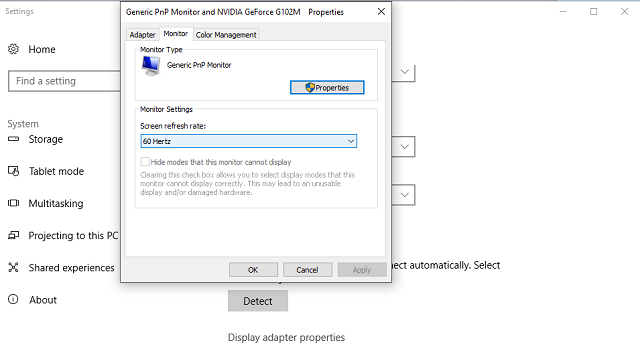
- Klõpsake nuppu Okei
Kontrollige, kas pole ühilduvaid rakendusi
Uus värskendus toob süsteemi teatud määral muudatusi ja seda, kuidas kõik selles toimib. Nii nagu draiverite puhul, on tõenäoline, et teie opsüsteemi praegune versioon läheb mõne installitud rakenduse või programmiga vastuollu.
Niisiis, leidke rakendus või programm, mis teie arvates põhjustab ekraani vilkumist, ja desinstallige see lihtsalt. Või veelgi parem, värskendage seda, kui värskendus on saadaval. See on eriti seotud viirusetõrjeprogrammidega, kuna neid tuntakse Windows 10 mitmesuguste süsteemiga seotud probleemide süüdlasena.
Installitud rakenduste värskendamiseks minge lihtsalt Windowsi poodi ja kontrollige värskendusi.
Kui soovite teatud Windows 10 rakenduse täielikult desinstallida, järgige neid juhiseid:
- Minema Seaded.
- Kliki Süsteem > Rakendused ja funktsioonid.
- Valige probleem põhjustav rakendus ja klõpsake nuppu Desinstalli.

- Klõpsake nuppu Desinstalli uuesti kinnitamiseks.
Programmi desinstallimiseks järgige neid juhiseid:
- Avage Otsing, tippige kontrollpaneelja avage Kontrollpaneel.
- Kliki Desinstallige programm.
- Valige programm, mille soovite eemaldada.
- Klõpsake nuppu Desinstalli ja järgige desinstallimisviisardi täiendavaid juhiseid.
See peaks olema kõik, me kindlasti loodame, et vähemalt üks neist lahendustest aitas teil lahendada ekraani värelemise probleemi Windows 10 Creators Update'is. Kui teil on kommentaare, küsimusi või ettepanekuid, andke sellest meile teada allpool olevas kommentaaride jaotises.
SEOTUD LOOD, mida peate kontrollima:
- Tuvastamata võrguviga Windows 10/8/7 [FIX]
- Kopeerimine ja kleepimine ei tööta Windows 10 Creators Update'is [FIX]
- Kohalik kasutajakonto kaob pärast sisuloojate värskendust [FIX]
- Kodurühma probleemid pärast Windows 10 Creators Update'i installimist [Fix]
 Kas teil on endiselt probleeme?Parandage need selle tööriistaga:
Kas teil on endiselt probleeme?Parandage need selle tööriistaga:
- Laadige see arvuti parandamise tööriist alla hinnatud suurepäraselt saidil TrustPilot.com (allalaadimine algab sellel lehel).
- Klõpsake nuppu Käivitage skannimine leida Windowsi probleeme, mis võivad põhjustada arvutiga probleeme.
- Klõpsake nuppu Parandage kõik lahendada patenteeritud tehnoloogiatega seotud probleemid (Eksklusiivne allahindlus meie lugejatele).
Restoro on alla laadinud 0 lugejaid sel kuul.
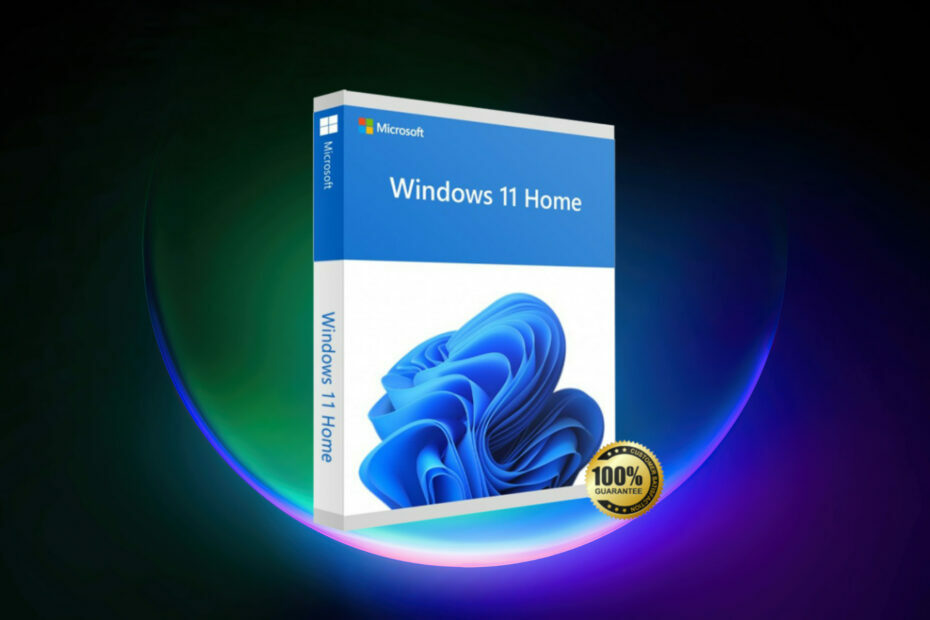
![[FIX] Total War: Warhammer 3 ei reageeri hosti vea tõttu](/f/455c38b3d1f7f5d99cb22de06fb6a2ac.jpg?width=300&height=460)
